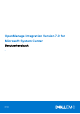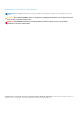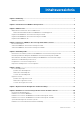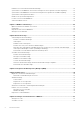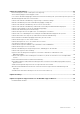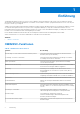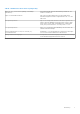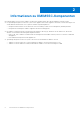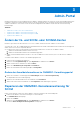OpenManage Integration Version 7.0 for Microsoft System Center Benutzerhandbuch 1 Mai 2021 Rev.
Anmerkungen, Vorsichtshinweise und Warnungen ANMERKUNG: Eine ANMERKUNG macht auf wichtige Informationen aufmerksam, mit denen Sie Ihr Produkt besser einsetzen können. VORSICHT: Ein VORSICHTSHINWEIS warnt vor möglichen Beschädigungen der Hardware oder vor Datenverlust und zeigt, wie diese vermieden werden können. WARNUNG: Mit WARNUNG wird auf eine potenziell gefährliche Situation hingewiesen, die zu Sachschäden, Verletzungen oder zum Tod führen kann. Copyright © 2009 - 2017 Dell Inc.
Inhaltsverzeichnis Kapitel 1: Einführung....................................................................................................................... 6 OMIMSSC-Funktionen......................................................................................................................................................... 6 Kapitel 2: Informationen zu OMIMSSC-Komponenten........................................................................ 8 Kapitel 3: Admin-Portal...............................
Ermitteln von Servern über die manuelle Ermittlung...................................................................................................... 22 Synchronisieren von OMIMSSC-Konsolenerweiterungen mit einer registrierten SCCM-Umgebung..................... 23 Synchronisieren der OMIMSSC-Konsolenerweiterung mit einer registrierten SCVMM-Umgebung.......................23 Synchronisieren mit registriertem MSSC..............................................................................................
Kapitel 14: Fehlerbehebung............................................................................................................ 55 Bereitstellungsoption wird in Tasksequenz nicht angezeigt.......................................................................................... 55 VRTX-Gehäusegruppen werden doppelt erstellt ...........................................................................................................
1 Einführung OpenManage Integration for Microsoft System Center (OMIMSSC) bietet Integrationen in die System Center-Produktsuite, die über den gesamten Lebenszyklus das Management von Dell EMC-Servern mithilfe von iDRAC (integrated Dell Remote Access Controller) mit Lifecycle Controller (LC) ermöglicht. OMIMSSC bietet Betriebssystembereitstellung, Hardware-Patching, Firmware-Aktualisierung und Serverwartung.
Tabelle 1.
2 Informationen zu OMIMSSC-Komponenten Im Folgenden finden Sie eine Liste der OMIMSSC-Komponenten und ihrer Namen, die in diesem Handbuch verwendet werden: ● Die OpenManage Integration for Microsoft System Center-Appliance-VM, auch als „Appliance“ bezeichnet, wird auf einem Hyper-V als virtuelle Maschine basierend auf CentOS gehostet und führt folgende Aufgaben aus: ○ Interagiert mit den Dell EMC-Servern über iDRAC unter Verwendung von Web Services-Management (WSMAN)-Befehlen.
3 Admin-Portal Im Admin-Portal können Sie sich als Administrator bei OMIMSSC anmelden und alle Jobs sehen, die von den unterschiedlichen Benutzern in OMIMSSC angestoßen wurden. Außerdem können Sie hier die Lizenzdetails sehen, erforderliche Komponenten herunterladen und OMIMSSC aktualisieren. Unten sehen Sie eine Liste der Anwendungsfälle für das Admin-Portal, die auch das Thema Lizenzierung berücksichtigen.
4. Klicken Sie auf Installieren. Ein Verlaufsbildschirm zeigt den Fortschritt der Installation an. Wenn die Installation abgeschlossen ist, wird das Fenster InstallShieldAssistent abgeschlossen angezeigt. 5. Klicken Sie auf Fertigstellen. Reparieren der OMIMSSC-Konsolenerweiterung für SCVMM Führen Sie die folgenden Schritte aus, um die OMIMSSC-Dateien zu reparieren, falls sie beschädigt sind: 1. Führen Sie die OMIMSSC-Konsolenerweiterung für SCVMM-Installer aus. 2.
4 Starten von OMIMSSC über eine registrierte MSSC-Konsole In diesem Kapitel erfahren Sie, wie Sie OMIMSSC über eine registrierte SCCM-Konsole oder SCVMM-Konsole starten.
5 Anwendungsfälle Eine Betriebssystembereitstellung ist nur auf Servern möglich, deren Hardwarekonfiguration mit OMIMSSC kompatibel ist. Aktualisieren Sie vor der Betriebssystembereitstellung die Firmware auf die jeweils neueste Version (verfügbar unter ftp.dell.com oder downloads.dell.com) und fahren Sie anschließend mit der Betriebssystembereitstellung fort. Unten sehen Sie einige Anwendungsfälle für die OMIMSSC-Konsolenerweiterungen.
Betriebssystembereitstellung mit der OMIMSSCKonsolenerweiterung für SCVMM Gehen Sie wie folgt vor, um das Betriebssystem auf den ausgewählten Servern bereitzustellen: 1. Laden Sie das neueste Dell Deployment ToolKit (DTK) herunter und erstellen Sie ein Start-ISO-Image für die Windows Preinstallation Environment (WinPE). Weitere Informationen finden Sie unter WinPE-Aktualisierung. 2. Erstellen Sie ein physisches Computerprofil in SCVMM. Weitere Information finden Sie in der SCVMM-Dokumentation. 3.
Bestandsinformationen zu den Servern aktuell sind. Weitere Informationen finden Sie unter Launching configuration and deployment (Beginnen mit der Konfiguration und Bereitstellung). 3. Aktualisieren Sie die Server mithilfe einer der folgenden Optionen: ● Wählen Sie die gewünschten Servergruppen aus, um die Aktualisierungen anzuwenden. Weitere Informationen finden Sie unter Applying updates on servers (Anwenden von Aktualisierungen auf Server).
6 Profile Mithilfe von Profilen können Sie Ihre Anmeldeinformationen verwalten und die zur Bereitstellung verwendeten WinPE-Abbilder anpassen. Unten sehen Sie eine Liste der in OMIMSSC unterstützten Profiltypen. Themen: • • Info zu Anmeldeprofilen Hypervisor-Profile Info zu Anmeldeprofilen Anmeldeprofile vereinfachen die Verwendung und Verwaltung von Benutzeranmeldeinformationen durch Authentifizieren der rollenbasierten Funktionen des Benutzers.
● Klicken Sie im OMIMSSC-Dashboard auf Create Credential Profile (Anmeldeprofil erstellen). ● Klicken Sie im Navigationsbereich auf Profiles > Credential Profile („Profile“ > „Anmeldeprofil“) und dann auf Create (Erstellen). 2. Wählen Sie auf der Seite Credential Profile (Anmeldeprofil) aus, welchen Typ von Anmeldeprofil Sie verwenden möchten. OMIMSSC unterstützt vier Typen von Anmeldeprofilen. Ein Anmeldeprofil ist bereits vordefiniert.
Hypervisor-Profile Ein Hypervisor-Profil enthält ein benutzerdefiniertes WinPE-ISO (das WinPE-ISO wird auch für die Hypervisor-Bereitstellung verwendet), eine Host-Gruppe und ein Host-Profil aus SCVMM sowie LC-Treiber für die Initialisierung. ANMERKUNG: Hypervisor-Profile können nur für die OMIMSSC-Konsolenerweiterung für SCVMM angewendet werden. Erstellen eines Hypervisor-Profils Sie können ein Hypervisor-Profil erstellen und mithilfe dieses Profils das Betriebssystem auf Servern bereitstellen.
7 Beginnen mit der Konfiguration und Bereitstellung Auf der Seite Configuration and Deployment (Konfiguration und Bereitstellung) werden alle nicht zugewiesenen Server sowie alle Host-Server aufgeführt.
ANMERKUNG: Ist der Server nicht mit der ihm zugewiesenen Betriebsvorlage konform, wird neben der zugewiesenen Betriebsvorlage eine rote Warnmeldung angezeigt. So zeigen Sie Server an: Klicken Sie in der OMIMSSC-Konsolenerweiterung auf Configuration and Deployment (Konfiguration und Bereitstellung). ANMERKUNG: Da diese OMIMSSC-Seite nicht benutzerspezifisch ist, werden auf ihr sämtliche Servergruppen aufgeführt, die in der registrierten MSSC-Umgebung vorhanden sind.
8 Ermitteln von Servern und Synchronisieren mit der MSSC-Konsole Serverermittlung bedeutet, dass unterstützte PowerEdge-Bare-Metal-Server oder PowerEdge-Host-Server zu OMIMSSC hinzugefügt werden. Über eine Synchronisierung mit der MSSC-Konsole können Sie darüber hinaus Host-Server aus der SCCM-Konsole oder der SCVMM-Konsole zu OMIMSSC hinzufügen.
○ Wenn es sich bei dem Host um einen modularen Server handelt, wird auf der Seite Configuration and Deployment (Konfiguration und Bereitstellung) auch die Service-Tag-Nummer des Gehäuses angezeigt, in dem der Server installiert ist. ● Wird ein PowerEdge-Server ermittelt, der noch nicht in SCCM oder SCVMM aufgeführt ist, wird der Server in allen registrierten OMIMSSC-Konsolenerweiterungen auf der Registerkarte Unassigned als nicht zugewiesener Server aufgeführt.
Ermitteln von Servern über die automatische Ermittlung Um die Server automatisch zu ermitteln, verbinden Sie den PowerEdge-Server mit dem Netzwerk und schalten Sie die Server für OMIMSSC ein. OMIMSSC ermittelt automatisch die nicht zugewiesenen Dell EMC-Server anhand der Remote-Aktivierungsfunktion von iDRAC. OMIMSSC arbeitet als Bereitstellungsserver und verwendet die iDRAC-Referenz für die automatische Ermittlung von Dell EMC-Servern. 1.
Synchronisieren von OMIMSSC-Konsolenerweiterungen mit einer registrierten SCCM-Umgebung Sie können alle in einer SCCM-Umgebung vorhandenen PowerEdge-Server mit OMIMSSC synchronisieren (sowohl Host-Server als auch nicht zugewiesene Server).
Beheben von Synchronisierungsfehlern Die Server, die nicht mit OMIMSSC synchronisiert sind, werden mit ihrer iDRAC-IP-Adresse und ihrem Host-Namen aufgeführt. ANMERKUNG: Beheben Sie für alle Server, die aufgrund von Problemen, wie ungültigen Anmeldeinformationen oder ungültiger iDRAC-IP-Adresse oder Konnektivität oder anderen Problemen, nicht synchronisiert sind, zuerst die Probleme und synchronisieren Sie sie erst danach.
9 OMIMSSC-Lizenzierung OMIMSSC verfügt über zwei Arten von Lizenzen: ● Testlizenz – Dies ist eine Testlizenz für fünf Server (Hosts oder nicht zugewiesen), die nach der Installation automatisch importiert wird. Diese Lizenz kann nur für die 11. und spätere Generationen der Dell EMC-Server verwendet werden. ● Produktionslizenz – Sie können eine Produktionslizenz von Dell EMC für eine beliebige Anzahl von mit OMIMSSC zu verwaltenden Servern erwerben.
die gleiche Berechtigungs-ID wie die vorherige Lizenz. Beim Hochladen einer Ersatzlizenz wird die Lizenz ausgetauscht, falls bereits eine Lizenz mit der gleichen Berechtigungs-ID hochgeladen wurde. Erneutes Importieren von Lizenzen Wenn Sie versuchen, dieselbe Lizenzdatei zu importieren, wird eine Fehlermeldung angezeigt. Erwerben Sie eine neue Lizenz und importieren Sie die neue Lizenzdatei.
Anzeigen von Lizenzdetails 1. Öffnen Sie einen Browser und geben Sie die URL des OMIMSSC-Geräts an. Die Anmeldeseite des OMIMSSC-Admin-Portals wird angezeigt. 2. Klicken Sie auf Lizenzcenter. Auf der Seite werden die folgenden Informationen angezeigt: Lizenzzusammenfassung: zeigt die Lizenzdetails für OMIMSSC an.
10 Betriebsvorlage Betriebsvorlage stellen Betriebssysteme bereit und aktualisieren Firmware-Versionen auf PowerEdge-Servern in der MSSC-Umgebung. Sie können die gesamte Serverkonfiguration eines Referenzservers erfassen und anschließend die Hardwarekonfigurationen konfigurieren, Firmware-Aktualisierungsattribute und Betriebssystemparameter in einer Betriebsvorlage festlegen und diese Vorlage auf verschiedenen Servern bereitstellen.
Version der Datei und verwenden Sie nicht die Dell OpenManage Deployment Toolkit Windows Driver Cabinet-Datei für das WinPE-Update. 1. Fügen Sie dem OMIMSSC-Gerät den PXE-Server hinzu. 2. Kopieren Sie nach dem Hinzufügen des PXE-Servers die boot.wim-Datei vom PXE-Server nach OMIMSSC IG für den SCVMM-WIM-Freigabeordner. Die Datei boot.wim befindet sich in folgendem Verzeichnis: C:\RemoteInstall\DCMgr\Boot\Windows\Images ANMERKUNG: Ändern Sie nicht den Dateinamen der Datei boot.wim.
Erstellen einer Tasksequenz Eine Tasksequenz zum Konfigurieren von Servern kann auf zwei Arten erstellt werden: ● Sie können eine Dell-spezifische Tasksequenz mit der OMIMSSC-Bereitstellungsvorlage erstellen. ● Sie können eine benutzerdefinierte Tasksequenz erstellen. Die Tasksequenz geht zum nächsten Tasksequenz-Schritt weiter, unabhängig davon, ob der Befehl erfolgreich war oder fehlgeschlagen ist.
3. Klicken Sie mit der rechten Maustaste auf die Tasksequenz, die Sie bearbeiten möchten, und klicken Sie auf Bearbeiten. Daraufhin wird das Fenster Tasksequenz-Editor angezeigt. 4. Klicken Sie auf Hinzufügen > Dell Deployment > Treiber von Dell Lifecycle-Controller anwenden. Die benutzerdefinierte Aktion für die Dell-Serverbereitstellung wird geladen. Nun können Sie die Tasksequenz wie gewünscht anpassen.
6. Suchen Sie nach dem Start-Image PowerEdge Server Deployment Boot Image und wählen Sie es aus. ANMERKUNG: Verwenden Sie das erstellte Boot Image nur mit DTK. 7. Wählen Sie aus dem Drop-Down-Menü den Verteilungspunkt aus und wählen Sie das KontrollkästchenVerteilungspunkte untergeordneter Sites anzeigen. 8. Klicken Sie auf Next (Weiter). Der Zusammenfassungsbildschirm zeigt die Informationen zum Tasksequenz-Datenträger an. 9. Klicken Sie auf Next (Weiter). Der Fortschrittsbalken wird angezeigt. 10.
● Klicken Sie im Navigationsbereich auf Profiles > Operational Template („Profile“ > „Betriebsvorlage“) und anschließend auf Create (Erstellen). Der Assistent Operational Template (Betriebsvorlage) wird angezeigt. 2. Geben Sie einen Namen für die Vorlage und eine Beschreibung ein. Außerdem müssen Sie die IP-Adresse des Referenzservers angeben. Klicken Sie dann auf Next (Weiter). ANMERKUNG: Die Konfiguration des Referenzservers kann mit dem iDRAC ab Version 2.0 erfasst werden. 3.
Wählen Sie Werte für Hypervisor Profile (Hypervisor-Profil), Credential Profile (Anmeldeprofil) und Server IP from (Server-IP von) aus. ANMERKUNG: Die Werte für „Host Name“ (Host-Name) und „Server Management NIC“ (NIC für Serververwaltung) sind immer Poolwerte.
5. Führen Sie für die Betriebssystemkomponente abhängig von Ihren Anforderungen eine der folgenden Aufgaben durch: ● Für Windows-Betriebssystembereitstellungen im SCCM siehe Windows-Komponente für die OMIMSSC-Konsolenerweiterung für SCCM. ● Für Windows-Betriebssystembereitstellungen im SCVMM siehe Windows-Komponente für die OMIMSSC-Konsolenerweiterung für SCVMM. ● Für Nicht-Windows-Betriebssystembereitstellungen siehe Nicht-Windows-Komponente für die OMIMSSCKonsolenerweiterungen. 6.
a. Klicken Sie auf View Detailed Compliance (Detaillierte Compliance anzeigen). Hier werden die Komponenten, deren Attributwerte sich von der zugewiesenen Vorlage unterscheiden, angezeigt. Die Farben geben die verschiedenen Status der Betriebsvorlage-Compilance wieder. ● Gelb – gibt an, dass die Konfiguration des Servers nicht mit den Vorlagenwerten übereinstimmt. ● Rot – gibt an, dass die Komponente auf dem Server nicht vorhanden ist.
11 Integration mit Dell Repository Manager (DRM) OMIMSSC ist mit DRM ab Version 2.2 integriert, sodass Serverbestandsinformationen bezüglich der bestehenden Server von der OMIMSSC-Appliance an DRM weitergegeben werden. Mithilfe der Bestandsdaten können Sie ein benutzerdefiniertes Repository in DRM erstellen und dieses als Aktualisierungsquelle in der OMIMSSC-Appliance festlegen, um Firmware-Aktualisierungen auf den Servern oder Servergruppen durchzuführen.
12 Maintenance Auf der Seite Maintenance Center (Wartungscenter) können Sie Serverbestandsinformationen exportieren und festlegen, wann Jobs zur Serveraktualisierung ausgeführt werden sollen. Außerdem können Sie die bisherige Serverkonfiguration exportieren, um den Server später zurücksetzen zu können und die Konfiguration alter Komponenten auf Ersatzkomponenten anwenden zu können, und LC-Protokolle zur Fehlerbehebung exportieren.
das Erstellen eines Repositorys finden Sie in den Dokumenten zu Dell Repository Manager, die unter Dell.com/support/home verfügbar sind. ● Aktualisierung unter Verwendung von FTP oder HTTP – Aktualisieren Sie Komponenten auf die neueste Version, die auf der FTPoder HTTP-Site verfügbar ist. Dell IT legt vierteljährlich ein Repository an.
4. Wählen Sie eine Aktualisierungsmethode aus. Zur Auswahl stehen Agent-free Update (Agentenlose Aktualisierung) und Agent-free Staged Update (Agentenlose Aktualisierung mit Staging). Klicken Sie dann auf Finish (Fertig stellen). ● Agentenlose Aktualisierungen mit Staging: Alle direkt anwendbaren Firmware-Aktualisierungen, die keinen Neustart des Systems erfordern, werden direkt angewendet. Alle übrigen Aktualisierungen werden während des Systemneustarts angewendet.
So stellen Sie die Abfragehäufigkeit ein: 1. Klicken Sie in OMIMSSC auf Maintenance Center (Wartungscenter) und dann auf Polling and Notification (Abfrage und Benachrichtigung). 2. Wählen Sie aus, wie häufig die Abfrage stattfinden soll: ● Never (Nie): Diese Option ist standardmäßig ausgewählt. Wählen Sie diese Option aus, um nur einmal in der geplanten Zeit Aktualisierungen für neue Kataloge, die an der Aktualisierungsquelle verfügbar sind, zu erhalten.
3. Öffnen Sie die Datei catalog.xml, und ändern Sie den Eintrag baseLocation in Ihre lokale FTP-URL ab, und komprimieren Sie die Datei mit der Erweiterung .gz. Ändern Sie beispielsweise den Eintrag für baseLocation von ftp.dell.com in ftp.yourdomain.com. 4. Legen Sie die Katalogdatei und die DUP-Dateien in Ihren lokalen FTP-Ordner ab, dessen Struktur der von ftp.dell.com entspricht. Einrichten von lokalem HTTP 1.
ANMERKUNG: Die lokale HTTP-Site muss die Online-HTTP-Site replizieren. ANMERKUNG: Die Angabe von HTTP oder HTTPS in der URL für eine FTP-Quelle ist nicht erforderlich. 5. Um auf die Aktualisierungsquelle zuzugreifen, wählen Sie das erforderliche Profil für die Anmeldeinformationen in Credentials (Anmeldeinformationen) aus. 6.
Alle Aktualisierungsgruppen: Diese Gruppe besteht aus allen Servergruppen. Jede in OMIMSSC vorhandene Gruppe gehört zu allen Aktualisierungsgruppen. Diese Gruppe ist vom Typ „allgemeine Aktualisierungsgruppe“. Standard-Aktualisierungsgruppe für nicht zugewiesene Server: Diese Gruppe besteht aus allen nicht zugewiesenen Servern, die keiner anderen Aktualisierungsgruppe angehören. Diese Gruppe ist vom Typ „allgemeine Aktualisierungsgruppe“.
Anzeigen von Aktualisierungsgruppen So zeigen Sie Aktualisierungsgruppen an: 1. Klicken Sie in OMIMSSC auf Wartungscenter und dann auf Wartungseinstellungen. 2. Klicken Sie bei den Wartungseinstellungen auf Aktualisierungsgruppen. Alle benutzerdefinierten Gruppen, die erstellt werden, werden mit Name, Gruppentyp und Anzahl der Server in der Gruppe angezeigt. Erstellen von benutzerdefinierten Aktualisierungsgruppen 1.
Anwenden von Filtern Sie können Filter anwenden, um nur bestimmte Informationen im Vergleichsreport anzuzeigen. Die OMIMSSC-Appliance unterstützt drei Kategorien von Filtern: ● Nature Of Update (Art der Aktualisierung): Wählen Sie diesen Filter aus, wenn nur Serveraktualisierungen des ausgewählten Typs angezeigt werden sollen. ● Component Type (Komponententyp): Wählen Sie diesen Filter aus, wenn nur Serverkomponenten des ausgewählten Typs angezeigt werden sollen.
Berichts werden auch alle Komponenten mit Downgrade-Empfehlung exportiert, für die kritische Aktualisierungen verfügbar sind. ● Verfügt eine NIC über mehrere Netzwerkschnittstellen, wird in der Liste Component Information (Komponenteninformationen) nur ein einziger Eintrag für alle Schnittstellen angelegt. Nach der Firmware-Aktualisierung wird für alle NICs ein Upgrade durchgeführt.
● Dem Schutz-Vault ist ein geplanter Job zugeordnet. Um einen solchen Schutz-Vault zu löschen, löschen Sie den geplanten Job und löschen Sie dann den Schutz-Vault. 1. Klicken Sie in OMIMSSC auf Wartungs Center > Wartungseinstellungen > Schutz-Vault. 2. Wählen Sie den zu löschenden Vault aus und klicken Sie auf Löschen.
Hinweise zum Importieren von Serverprofilen: ● Sie können ein Serverprofil aus einer Liste der exportierten Serverprofile nur für diesen Server importieren. Sie können dieselben Serverprofile nicht für verschiedene Server oder Servergruppen importieren. Wenn Sie versuchen, ein Serverprofil eines anderen Servers oder einer anderen Servergruppe zu importieren, schlägt das Importieren des Serverprofils fehl.
○ Apply always (Immer anwenden) – Die Teile-Konfigurationsaktualisierung ist deaktiviert und die gespeicherte Konfiguration der alten Komponente wird auf die ersetzte Komponente angewendet. ○ Apply only if firmware matches (Nur bei übereinstimmender Firmware anwenden) – Die gespeicherte Konfiguration der alten Komponente wird nur dann auf die ersetzte Komponente angewendet, wenn deren Firmware-Versionen übereinstimmen.
ANMERKUNG: Die exportierte LC-Protokolldatei wird unter einem Ordnernamen der Service-Tag-Nummer des jeweiligen Servers gespeichert. Anzeigen von LC-Protokollen Sie können alle aktiven LC-Protokolle anzeigen, nach ausführlicher Beschreibung suchen und die Protokolle im CSV-Format mit der Funktion „LC-Protokolle anzeigen” herunterladen. Legen Sie die Browsereinstellungen wie unter Browsereinstellungen angegeben fest. 1. Klicken Sie in OMIMSSC auf Maintenance Center (Wartungscenter).
Legen Sie die Browsereinstellungen wie unter Browsereinstellungen angegeben fest. ANMERKUNG: Wenn Sie nur die Komponenteninformationen eines Servers auswählen und exportieren, werden die vollständigen Bestandsaufnahmedaten des Servers exportiert. 1. Klicken Sie in OMIMSSC auf Maintenance Center (Wartungscenter). 2. Wählen Sie die Server aus, für welche Sie die Bestandsaufnahme exportieren möchten, und wählen Sie das Format im Drop-DownMenü Bestandsaufnahme exportieren aus.
13 Anzeigen von Informationen in OMIMSSC Sie können alle Informationen über die Aktivitäten, die in OMIMSSC initiiert wurden, zusammen mit dem Status des Fortschritts eines Jobs und dessen Unteraufgabe über die Seite Jobs and logs center (Jobs und Protokollcenter) anzeigen. Jobs auch für eine bestimmte Kategorie gefiltert und angezeigt werden. Sie können die Jobs im OMIMSSC-Admin-Portal und in der OMIMSSC-Konsolenerweiterung anzeigen.
3. (Optional) Filtern Sie nach den unterschiedlichen Jobkategorien. Den Status eines Jobs können Sie in der Spalte Status sehen. Verwalten von Jobs Vergewissern Sie sich, dass der Status des Jobs Scheduled (Geplant) lautet. 1. Führen Sie in OMIMSSC einen der folgenden Schritte durch: ● Klicken Sie im Navigationsbereich auf Wartungscenter und dann auf Jobs verwalten. ● Klicken Sie im Navigationsbereich auf Jobs und Protokollcenter und dann auf die Registerkarte Geplant. 2.
14 Fehlerbehebung Themen: • • • • • • • • • • • • • • • • • • • • • • • • • • • • Bereitstellungsoption wird in Tasksequenz nicht angezeigt VRTX-Gehäusegruppen werden doppelt erstellt Leere Cluster-Aktualisierungsgruppe wird bei automatischer Ermittlung oder Synchronisierung nicht gelöscht Aktualisierungsquelle kann nicht erstellt werden Fehler bei der Firmware-Aktualisierung wegen belegter Job-Warteschlange Firmware-Aktualisierung auf Cluster-Aktualisierungsgruppe schlägt fehl Fehler bei der Firmware-Aktu
VRTX-Gehäusegruppen werden doppelt erstellt Wenn modulare Server, die zuvor in einem anderen Gehäuse untergebracht waren, zu einem VRTX-Gehäuse hinzugefügt und ermittelt werden, tragen die modularen Server die Service-Tag-Informationen des vorherigen Gehäuses, sodass eine doppelte VRTXGehäusegruppe auf dem Gerät erstellt wird. Um den Fehler zu beheben, führen Sie die folgenden Schritte aus: 1. Entfernen Sie einen modularer Server aus einem Gehäuse und fügen Sie ihn einem anderen Gehäuse hinzu.
der Job in CAU aufgrund eines bereits laufenden Jobs abgebrochen wird, und die DUPs in die zur Cluster-Gruppe gehörenden Server-Cluster-Knoten heruntergeladen und dort abgelegt werden. Alle DUP-Dateien werden in einem Ordner mit der Bezeichnung „Dell Verbrauchsspeicher“ abgelegt. Um dieses Problem zu umgehen, löschen Sie alle Dateien im Dell Ordner, und planen Sie anschließend einen Firmware-Aktualisierungs-Job. Fehler bei der Firmware-Aktualisierung auf Servern der 11.
Fehler beim Zugriff auf CIFS-Freigabe unter Verwendung des Hostnamens Die modularen Server sind womöglich nicht in der Lage, mithilfe des Hostnamens auf die CIFS-Freigabe zuzugreifen, um Jobs in OMIMSSC auszuführen. Geben Sie als Umgehungslösung die IP-Adresse des Servers an, auf dem sich die CIFS-Freigabe befindet.
Um dieses Problem zu umgehen, fügen Sie den Geräte-FQDN im Browser der lokalen Intranet-Site hinzu. Weitere Informationen über das Hinzufügen des Geräts zum lokalen Intranet finden Sie unter Anzeigen von LC-Protokollen. Serverprofile werden nicht exportiert Nachdem Sie einen Job zum Exportieren eines Serverprofils geplant haben, wird das Serverprofil nicht exportiert und die Fehlermeldung „Die Selektoren für Ressource sind ungültig“ angezeigt.
Informationen zur Umgehung des Problems finden Sie im folgenden KB-Artikel: support.microsoft.com/kb/961804. Hypervisor-Bereitstellungsfehler aufgrund von weiterhin vorhandenen Treiberdateien in der Bibliotheksfreigabe Die Hypervisor-Bereitstellung schlägt fehl, und das Aktivitätsprotokoll zeigt den folgenden Fehler an: ● Error: Error while applying Hypervisor Profile to host . Failed with error : For input string: "" ● Information: Successfully deleted drivers from library share sttig.tejasqa.
○ Wenn Sie PowerEdge-Server der 11. oder 12. Generation mit einer iDRAC-Version vor 2.10.10.10 ermitteln möchten und dies aufgrund der Eingabe falscher Anmeldeprofildetails fehlschlägt, wiederholen Sie die Serverermittlung mit den richtigen Anmeldeprofildetails. ○ In früheren iDRAC-Versionen als Version 2.10.10.10 können IP-Adressen blockiert werden. Weitere Informationen finden Sie in der iDRAC-Dokumentation unter Dell.com/idracmanuals.
SCVMM-Fehler 21119 beim Hinzufügen von Servern zu Active Directory Beim Hinzufügen von Servern zu Active Directory wird der SCVMM-Fehler 21119 angezeigt. Error 21119: The physical computer with did not join Active Directory in time. The comptuer was expected to join Active Directory using the computer name . Um dieses Problem zu umgehen, gehen Sie wie folgt vor: 1. Warten Sie einige Zeit, um zu sehen, ob der Server zu Active Directory hinzugefügt wird. 2.
15 Anhang Anhang 63
16 Zugriff auf Support-Inhalte von der Dell EMC Support-Website Greifen Sie auf unterstützende Inhalte in Verbindung mit einer Reihe von Systemverwaltungstools über direkte Links zu, gehen Sie zur Dell EMC Support-Website oder verwenden Sie eine Suchmaschine.